¶ Směr Přijatý
Účetnictví má probíhat plně automaticky. Vstupem pro správné fungování účetnictví jsou zákaznické objednávky, vydané objednávky, bankovní výpisy, důsledná práce skladníků se skladovou aplikací a lidí ve výrobě s odepisováním práce.
¶ Postup směrem dovnitř až po přijatou fakturu včetně vypořádání
- Nákupčí dostal ve výhledu nákupu pokyn k objednání materiálu. Založí skladovou objednávku.
- Skladník naskladní dodaný materiál. Automaticky dojde k zaúčtování skladového pohybu do Hlavní knihy.
- Účetní oddělení založí přijatou fakturu tím, že ji automaticky naplní všemi údaji z příjemky a skladové objednávky. Automaticky dojde k zaúčtování skladového pohybu do Hlavní knihy.
- Účetní oddělení nachystá platební příkaz.
- Účetní oddělení načte bankovní výpis. Je-li uhrazen správně, dojde k automatickému vypořádání faktury a následnému automatickému zaúčtování platy do Hlavní knihy.
¶ Obecná pravidla
- do účetnictví se exportují pouze příjemky, které mají zpracovanou fakturu
- všechny související náklady nastavujte Rozpočítat váženě
- cenu opravujte na faktuře a neopravujte na skladové objednávce
- cena za materiál je částka, kterou mi dodavatel fakturuje za konkrétní materiál
- související náklad je cena za přepravu, balné, clo a případně další náklady, které nejsou přímo za materiál
- po doplnění či vytvoření jakékoliv informace je potřeba zmáčknout tlačítko Uložit
- datum vystavení účetního dokladu je datum, kdy jej zpracováváte a není to datum, kdy jej vystavil dodavatel
Faktura přijatá obsahuje několik záložek:

- Obecné
- Procesy
- Vypořádání (přehled plateb a platebních příkazů)
- Transakce (zaúčtování faktury)
- Související entity (přehled všech spárovaných a souvisejících účetních dokladů, skladových pohybů nebo nákupních objednávek)
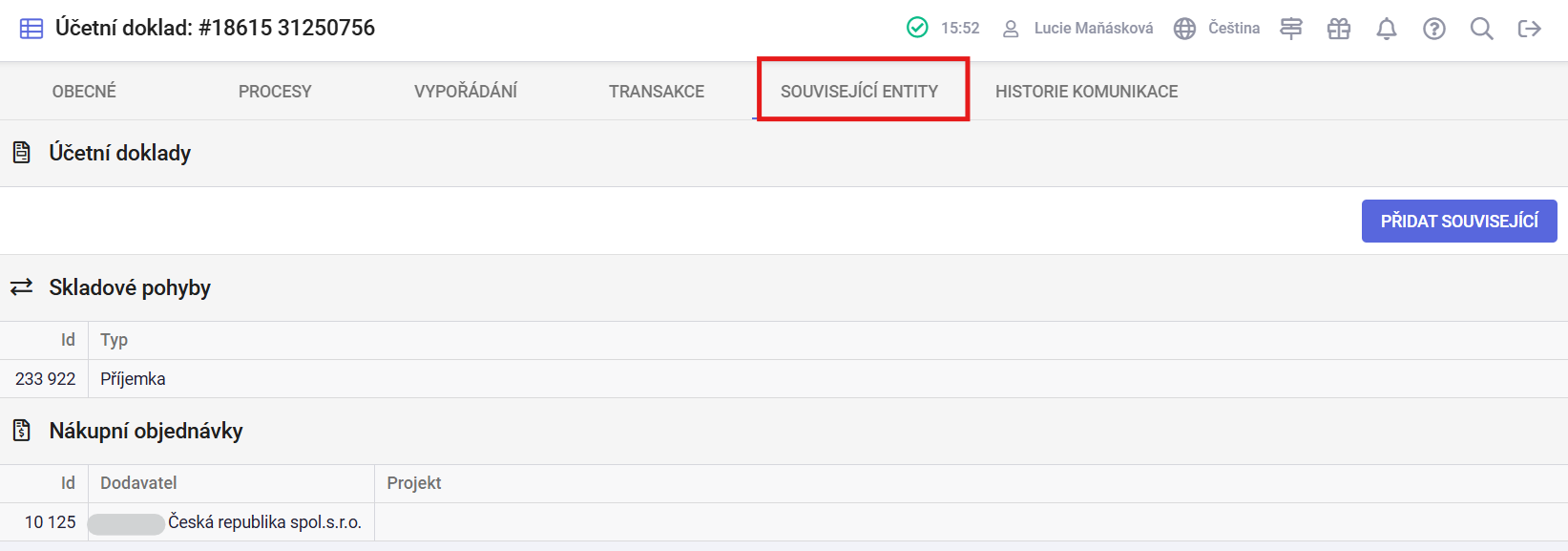
- Historie komunikace (vytvoření záznamu komunikace daného účetního dokladu. Může se jednat ruční zápis, nahrání různých příloh nebo emailu)
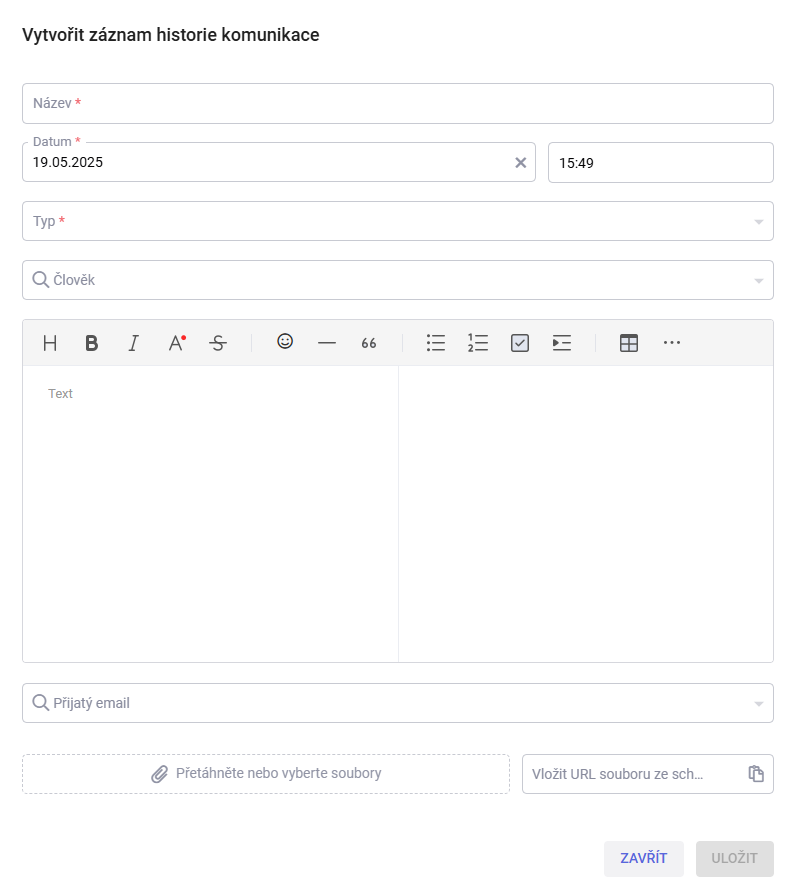
¶ Přijatá faktura
1. Vytvoření předpisu zaúčtovaní
Detailní popis tvorby předpisu zaúčtování Zde
| Předpis zaúčtování faktury přijaté za nájem | ||||||
|---|---|---|---|---|---|---|
| Agenda | Předpis zaúčtování účetního dokladu | |||||
| Účtovat: | Ano | |||||
| Typ: | Faktura | |||||
| Směr: | Přijatá | |||||
| Protistrana: | ||||||
| Účet: | 321 | |||||
| Položky: | ||||||
| Účet: | 518 | |||||
Pro specifikaci předpisu lze využít Typ položky, Klasifikace nebo zboží.
2. Založení faktury přijaté (FP).
- Pokud na fakturu chceme vložit skladové položky z již existujících příjemek, tak položky dokladu vkládáme pomocí tlačítka "Přidat skladové pohyby". Stejně postupujeme i pro "Přidat evidenci kooperace".
- Do faktury se automaticky přenesou i neskladové položky, které obsahovala Nákupní objednávka.
- Případně můžeme vložit novou řádku a neskladovou položku doplnit ručně. Pokud takto vložíme skladovou položku, nemá to vliv na množství ve skladu. Je to čistě jen účetní záznam.
V Hlavní knize vznike záznam 5xx/321.
V Hlavní knize vznike záznam 343/321.
3. Úhrada faktury přijaté (FP).
-
Platba bankou
K vypořádání faktury dojde v okamžiku načtení bankovního výpisu. Systém Factorify automaticky spáruje fakturu s platbou dle variabilního symbolu. V případě, že by systém nerozeznal platbu, může se platba ručně spárovat prostřednictvím agendy Vypořádání. -
Platba pokladnou
Fakturu přijatou můžeme uhradit i prostřednictvím pokladny. Na dokladu je v patičce tlačítko "Vypořádání" To nám nabídne možnost zadat přímo platbu z tohoto dokladu. Zde dojde k automatickému vypořádání ihned.
V Hlavní knize vznike záznam 321/2xx.
Doplňující informace k účetnímu dokladu:
Ke každému účetnímu dokladu můžeme zahrnout přílohy - objednávka, faktura přijatá emailovou komunikaci nebo například soubor ve formátu excel.
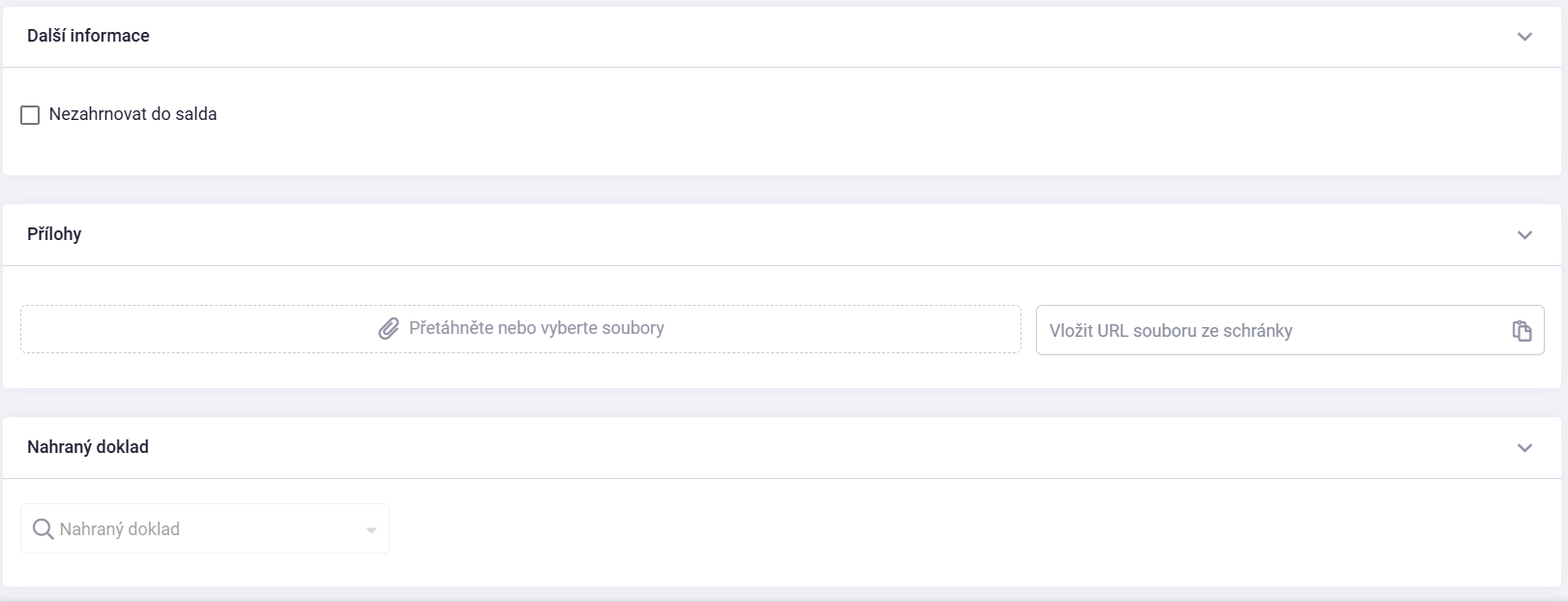
Nezahrnovat do salda - v případě zaškrtnutého checkboxu se daný účetní doklad nebude zahrnovat do salda. Jedná se zejména o interní doklady s počátečními nebo konečnými stavy.
¶ Faktura za materiál
Do této skupiny spadají všechny faktury, kde je alespoň jedna položka za materiál. Pokud je na faktuře několik položek za kooperace a několik za materiál, tak zakládám jen položky materiálu.
- ve skladových pohybech si vyhledám příjemku
- na detailu příjemky doplním číslo faktury (tento krok v budoucnosti odpadne) a MRN
- stisknu tlačítko Vytvořit účetní doklad
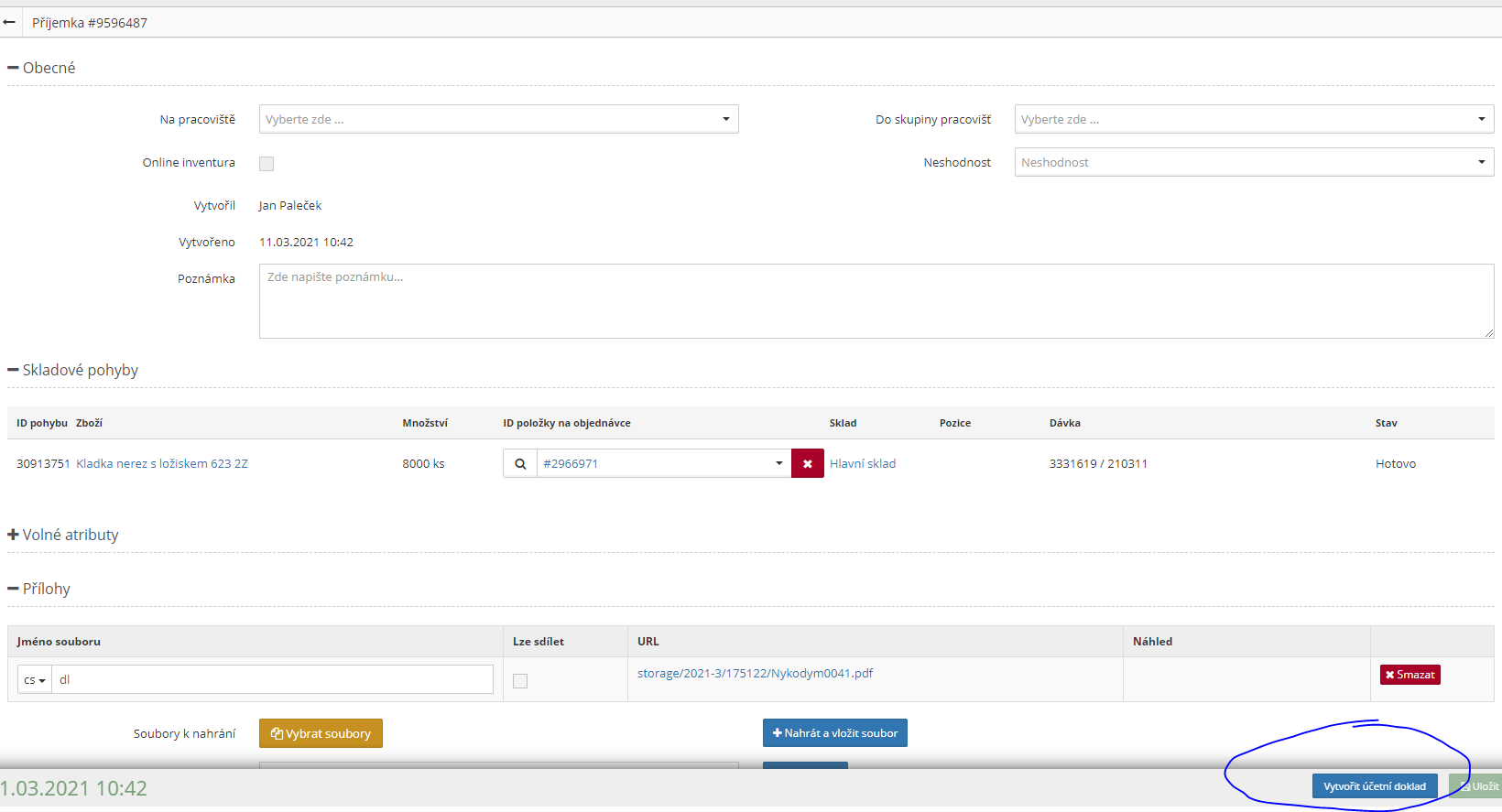
- vyplním číslo přijatého dokladu a opravím ceny, aby odpovídaly cenám na faktuře
- pokud je na faktuře položka vedlejších pořizovacích nákladů (např. přeprava), tak stisknu tlačítko Nová položka a vyberu jedno ze zboží - Přeprava, Balné, Clo. Opíšu název z faktury, doplním cenu dle faktury a přepnu ve sloupci Dodatečné náklady na Rozpočítat váženě.
- nahraji přílohu do fieldsetu Přílohy přetažením souboru nebo kliknutím a vybráním souboru
- po zpracování všech faktur k příjmu tlačítko Související doklady a poté tlačítko Zpracovat viz. část Zpracování
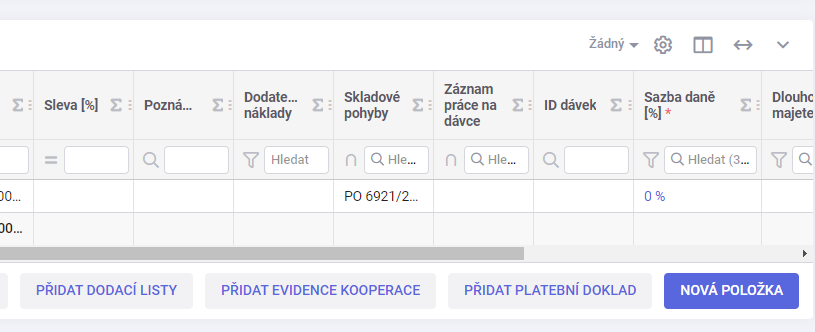
¶ Faktura za související náklad
Do této položky spadají všechny faktury, kde není žádná položka za materiál a alespoň jedna položka, která je souvisejícím nákladem k příjemce materiálu.
Takto zpracováváme jen faktury za související náklady z Číny a USA, ostatní takto nezadávejte.
- v agendě Účetní doklady si vytvořím doklad zmáčknutím zeleného tlačítka plus vpravo nahoře
- zvolím typ dokladu Faktura SN
- vyplním přijaté číslo dokladu - opíšu číslo faktury dodavatele a všechna další povinná políčka (adresa, měna, způsob platby, datum vystavení)
- zadám položky dle faktury a lookupem (ikona lupy) vyberu skladové pohyby, na které chci náklad navázat (dle např. ID skladového dokladu)
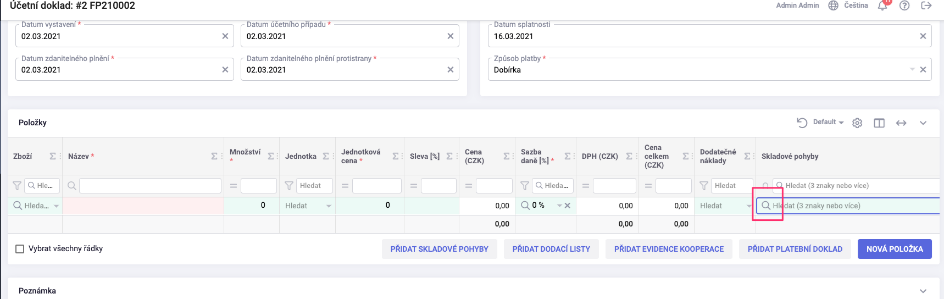
- pokud je položka částečně i za kooperaci nebo textovku, tak zadávám jen část, která patří k příjemce materiálu (např. dohledáním přes TN)
- nahraji přílohu do fieldsetu Přílohy přetažením souboru nebo kliknutím a vybráním souboru
- po zpracování všech faktur k příjmu tlačítko Související doklady a poté tlačítko Zpracovat viz. část Zpracování
¶ Zpracování
- po zpracování všech faktur k příjmu stiskneme tlačítko Související doklady
- zobrazí se mi seznam souvisejících dokladů
- tlačítkem Zpracovat potvrdím
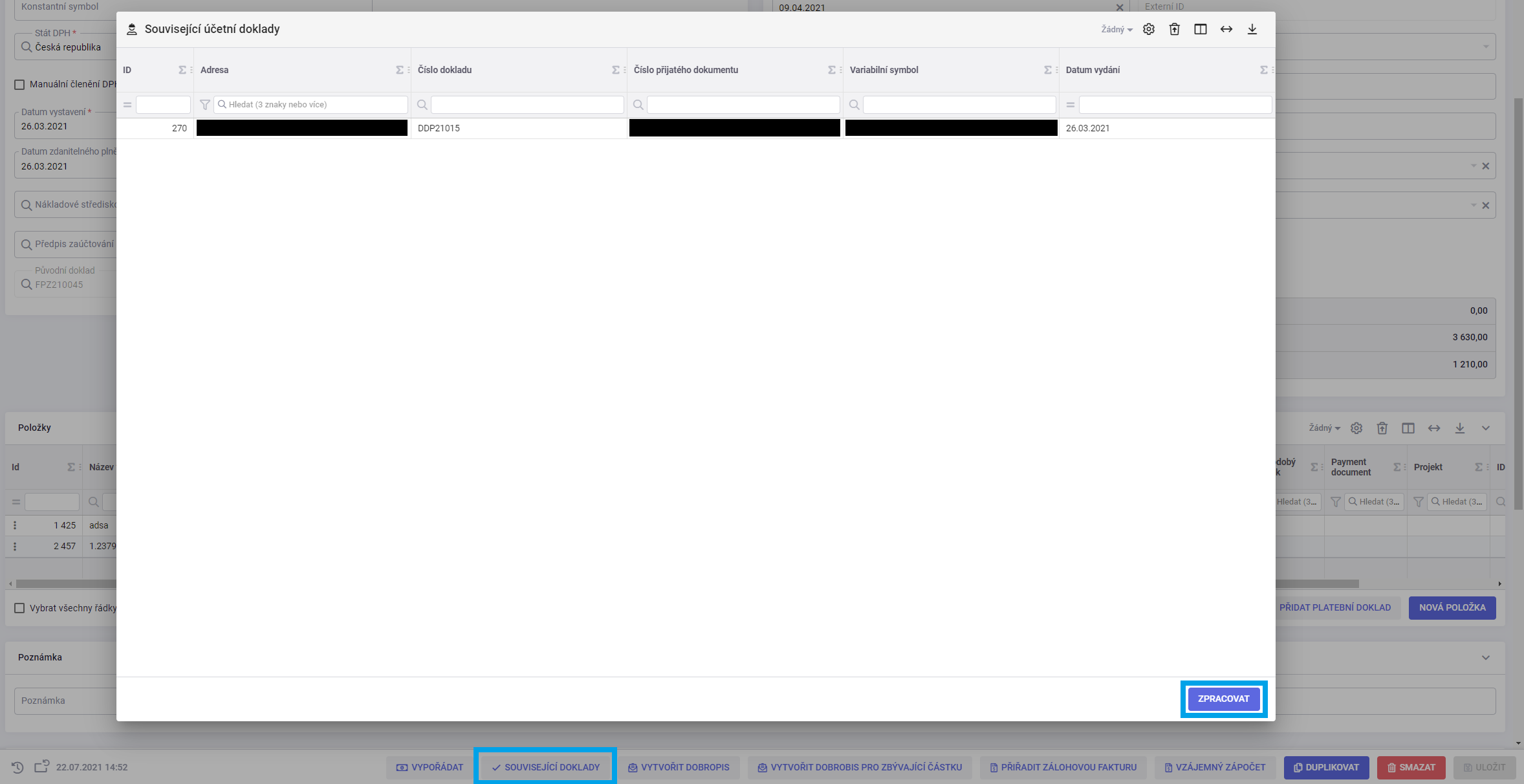
¶ Položka se slevou
Na faktuře za materiál i za související náklad je možné využít políčko sleva. Funguje to tak, že zadáním slevy se automaticky počítá se zlevněnou hodnotou.
Např. jednotková cena je 100 Kč za kus, zadáním slevy 10 % se položka počítá stejně, jako kdyby byla jednotková cena 90 Kč.
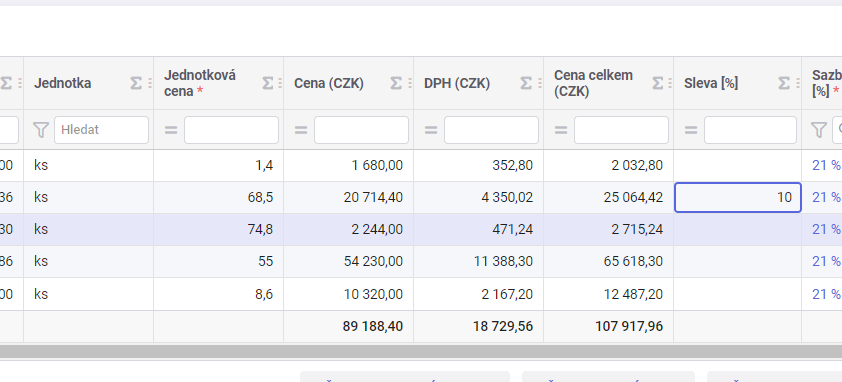
¶ UI
Doporučuji podívat se na https://wiki.factorify.cz/obecne/video_navody/prace-se-systemem/formular a https://wiki.factorify.cz/obecne/video_navody/prace-se-systemem/form_grid a nastavit si výchozí konfigurace (viditelné sloupečky), aby se vám lépe filtrovalo při zadávání faktur na SN.